Как да тествате съветник на ленти renko (range) в MT4?

Трябва веднага да кажа, че тестването на експертни съветници от renko bars е тема с много клопки. При по-внимателно разглеждане се оказва, че е само половината от успеха да стартирате експертния съветник в тестера за стратегия на бара Renko. Второто полувреме е да разберем колко надеждни са резултатите (и те не винаги са надеждни.) За капаните ще говорим следващия път. Днес ще ви разкажа основите: как да тествате експерт в MT4 Strategy Tester.
Да предположим, че искаме да тестваме съветника на ренко барове за валутната двойка EURUSD.
един. На първо място, ние се нуждаем от отделен терминал за тестове. Отваряме демо сметка в Alpari, инсталираме терминала MT4, активираме работата на съветниците и извикваме dll в терминала, свързваме се с брокера. За да активирате работата на съветниците и dll, отидете в менюто Инструменти> Настройки> Експертни съветници и поставете отметки в всички квадратчета, както е на снимката по-долу.
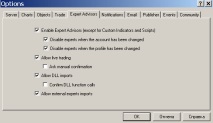
Препоръчвам да използвате терминала Alpari по две причини. Първо, качеството на котировките, изтеглени чрез F2 (Quotes Archive) е по-високо за Alpari, отколкото за други брокери. (Качеството на офертите е обсъдено по-подробно тук.) Второ, проверих всички последващи действия специално за терминала Alpari; терминалите на други брокери могат да имат незначителни разлики.
2. Натиснете клавишната комбинация Ctrl-O и отворете прозореца Настройки. Изберете раздела Графики. Поставихме голям брой ленти. Зададох 2 000 000 - това е достатъчно за около 5 години история на времевата рамка M1.
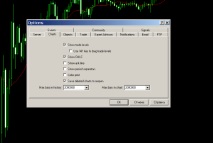
3. Сега натиснете F2, отваря се прозорецът Quotes Archive. Изберете двойката EURUSD, щракнете двукратно върху M1, щракнете върху Зареждане. Очакваме всичко да се зареди, след това щракнете отново Изтегляне и изчакайте още малко. Сега изтеглихме исторически цитати от сървъра на Alpari.
4. Копирайте файловете, прикачени към тази статия. Renko генератор RenkoLiveChart_v3.2.mq4 копирано в папка на експерти \; скрипт за конвертиране на кавички hst2csv.mq4 копирани в експерти \ скриптове.
6. Прикрепете RenkoLiveChart_v3.2 към EURUSD M1 диаграмата. Задайте желаната стъпка на renko в настройките (RenkoBoxSize). Оставете всичко останало по подразбиране. Очакваме съобщение от съветника, че котировките EURUSD M2 са изчислени. След това генераторът на ренко може да бъде премахнат от диаграмата. (За всеки случай, нека ви напомня, че всеки EA се нуждае от поне един ценови отметка, за да започне да работи, така че EA няма да работи през почивните дни - или ще трябва да използвате скрипт, който симулира отметки.)
Проверяваме дали ренко баровете се броят успешно. Отворете офлайн диаграмата EURUSD M2 (менюто Файл -> Отваряне офлайн -> EURUSD M2 -> Отваряне), натиснете клавиша НАЧАЛО и вижте, че ренко баровете за желания период всъщност са налични.
7. Сега намираме hst2csv сред скриптовете и го плъзгаме до EURUSD M2 диаграмата. След няколко секунди получаваме съобщение, че EURUSD2.csv е създаден.

8. Сега се изключваме от брокера. За да направите това, изберете менюто Файл -> Вход -> въведете глупости вместо вход и парола. По пътя си спомняме нашия работещ сървър. В моя случай това е Alpari_Demo. Щракнете върху Login и вижте съобщението Invalid account в долния десен ъгъл. Вече не се свързваме с брокера. За да не се свържете случайно с брокера, по-добре е да натиснете Ctrl-O, да изберете раздела на сървъра и да поставите отметка в квадратчето Използване на прокси сървър. Затворете терминала.
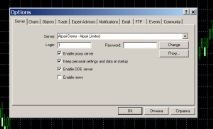
девет. Сега отидете в папката history \ server_name (в моя случай името на сървъра е Alpari_Demo) и изтрийте всички файлове с разширение * .hst, с изключение на EURUSD1.hst и EURUSD2.hst. Също така изтриваме цялото съдържание от папката history \ downloads \
десет. Пускаме терминала. Натиснете F2 - Архив на котировките, изберете EURUSD и щракнете двукратно върху M5. Отваря се празен прозорец, защото изтрихме всички цитати на M5. Щракнете върху Импортиране, след това Преглед, отворете папката expert \ files и намерете файла, създал нашия скрипт, EURUSD2.csv. Щракнете върху OK, след това върху Close. Претоварваме терминала. Сега сме импортирали ленти renko от файла EURUSD2.csv в стандартния времеви интервал M5.

единадесет. Вече можем да отваряме новите ни оферти. Файл от менюто -> Отваряне офлайн -> EURUSD, M5 -> Отваряне. Цитати на място.
В резултат на нашите манипулации ние плъзнахме нашите генерирани ренко барове към терминала вместо истинските котировки M5 и терминалът ги взе за свои. Сега котировките M5 (всъщност ренко барове) могат да се използват за тестване на експертни съветници. Отворете тестера за стратегии, изберете експерт, валутна двойка EURUSD, времева рамка M5 и напред!
Изтеглете RenkoLiveChart_v3.2.mq4 и hst2csv.mq4
Автор: Владимир, известен още като лупсайдер
- Коя крава да изберете за вашия личен инвестиционен съветник
- Подмяна на технически течности Land Rover и Range Rover, Service Land Rover
- Как да изберем обръч за вашата машина за бродиране, съветник за шиене
- От каква екологична хартия е направена
- Като всички останали, тоест глупак